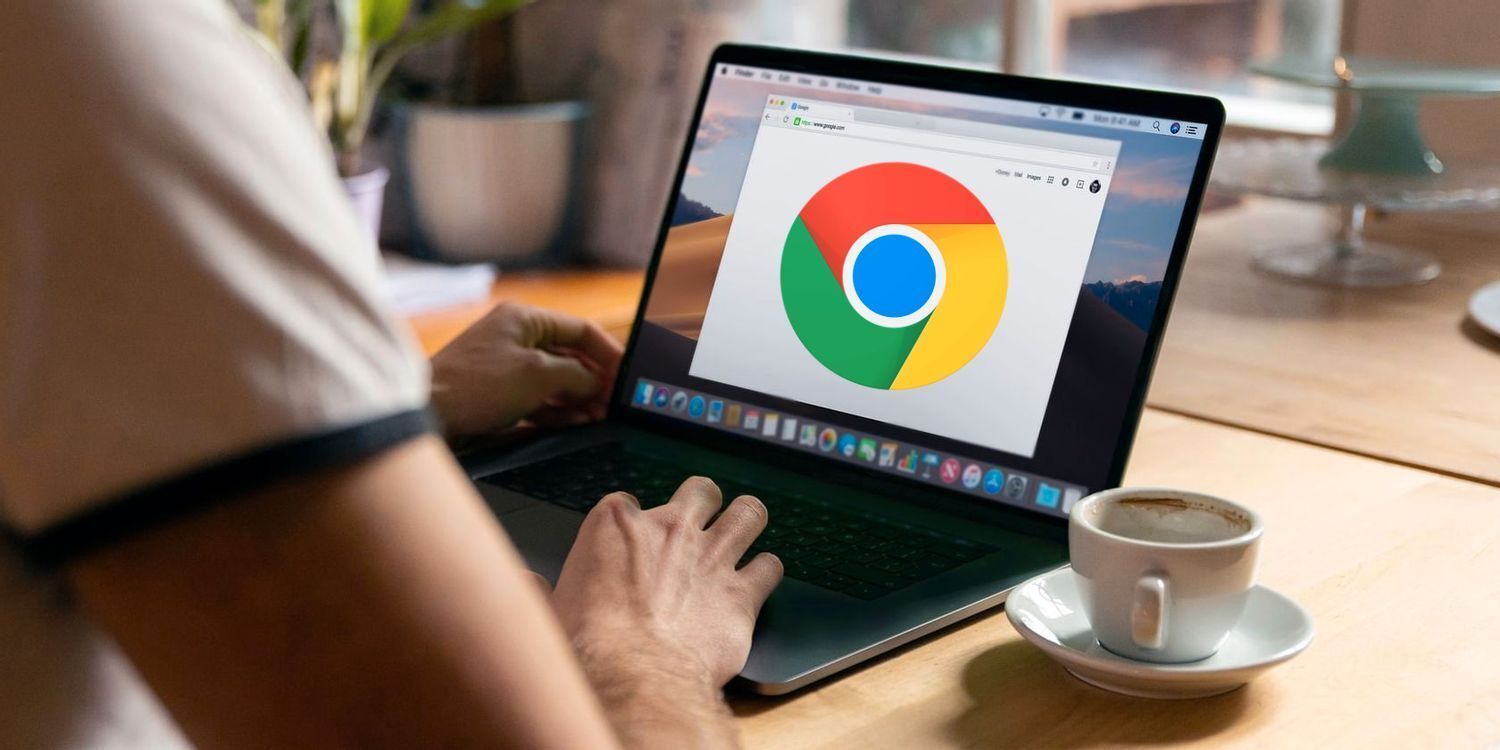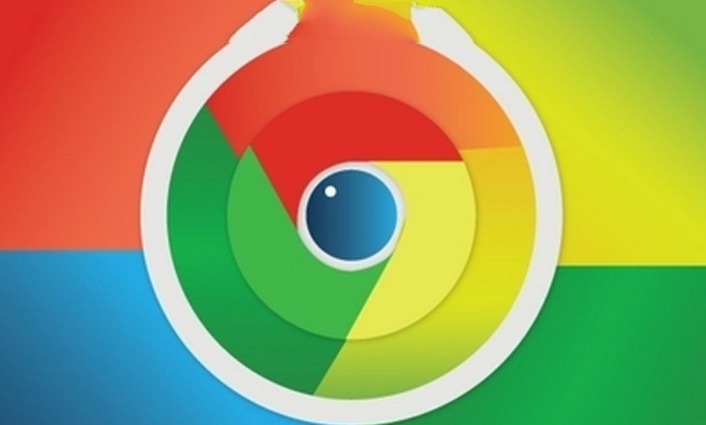详情介绍
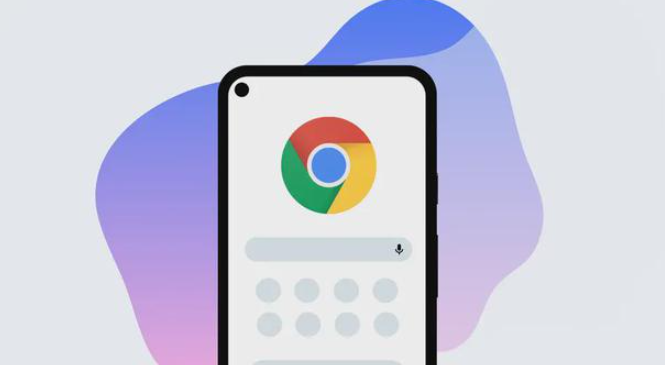
一、浏览器基础设置优化
1. 更新浏览器版本:打开Chrome浏览器,点击右上角的三个点图标,选择“帮助”,然后点击“关于Google Chrome”。浏览器会自动检查更新,如果有新版本,按照提示进行安装。最新版本通常包含了性能优化、错误修复和安全增强,能够提升网页的稳定性和兼容性。
2. 调整页面缩放比例:有时候网页内容可能因为分辨率或布局问题在不同设备上显示异常,导致稳定性受影响。可以通过快捷键Ctrl+加号/减号(Mac系统为Command+加号/减号)或者在浏览器右下角的百分比按钮来调整页面缩放比例,找到一个合适的缩放值,使网页元素正常显示,减少因显示问题引起的页面卡顿或崩溃。
3. 关闭不必要的标签页:同时打开过多的标签页会占用大量的系统资源,导致浏览器运行缓慢甚至出现网页崩溃的情况。定期关闭那些不需要的、暂时不用的标签页,可以通过点击标签页上的叉号或者使用快捷键Ctrl+W(Mac系统为Command+W)来关闭。如果发现某个标签页一直加载不出来或者出现卡顿,也应及时关闭它,以避免影响其他正常标签页的浏览。
二、网络相关优化
1. 检查网络连接稳定性:确保设备连接到稳定的网络,有线网络通常比无线网络更稳定。如果使用无线网络,尽量靠近路由器放置设备,减少信号干扰和衰减。可以通过查看网络信号强度指示灯(如果有的话)或者在网络设置中查看信号强度来确认网络状态。对于不稳定的网络,可以尝试重启路由器或者切换到其他可用的网络。
2. 清理浏览器缓存:缓存中的数据可能会损坏或过期,影响网页的正常加载和稳定性。在Chrome浏览器中,点击右上角的三个点图标,选择“更多工具”,然后点击“清除浏览数据”。在弹出的窗口中,选择要清除的数据类型(包括缓存的图片和文件等),还可以选择清除数据的时间范围(如全部时间)。点击“清除数据”按钮后,再次访问网页时,浏览器会重新加载资源,有助于解决因缓存问题导致的网页不稳定情况。
3. 使用可靠的网络代理(谨慎选择):在某些网络环境下,使用代理服务器可以改善网络连接质量,提高网页的稳定性。但需要注意的是,必须选择可靠、合法的代理服务器,避免使用一些不明来源或不可信的免费代理,否则可能会导致网络安全问题和网页加载异常。如果确实需要使用代理,可以在Chrome浏览器的设置中找到“高级”选项展开,然后在“系统”部分点击“打开代理设置”,根据需要进行配置。
三、网页内容相关优化
1. 启用JavaScript错误控制:在Chrome浏览器中,可以安装一些扩展程序来控制JavaScript错误对网页的影响。例如,“ScriptSafe”扩展程序允许用户选择性地禁用或启用网页中的JavaScript脚本,当遇到某个网页因JavaScript错误而不稳定时,可以通过该扩展程序尝试禁用相关脚本,看看是否能改善网页的稳定性。不过,在禁用脚本时要注意,可能会影响网页的部分功能,需要根据实际情况进行权衡。
2. 优化网页字体和样式表:如果网页中使用了过多的自定义字体或复杂的样式表,可能会导致页面加载缓慢或出现渲染问题,进而影响稳定性。对于网页开发者来说,应尽量选择常用的、兼容性好的字体,并简化样式表代码。作为普通用户,如果遇到字体或样式相关问题导致网页不稳定,可以尝试在浏览器的开发者工具中临时调整字体设置或禁用某些样式规则,但这只是一种临时的解决方案,根本的解决还需要网页开发者对网页进行优化。
3. 减少网页中的多媒体资源加载:网页中过多的图片、视频、音频等多媒体资源会占用大量的带宽和系统资源,容易导致网页卡顿或崩溃。如果是网页开发者,可以对多媒体资源进行优化,如压缩图片、使用合适的视频格式和分辨率、延迟加载非关键多媒体资源等。对于普通用户,在浏览网页时,可以根据自己的网络状况和设备性能,适当调整网页中的多媒体设置,例如在视频播放前先检查清晰度是否合适,或者在图片加载时选择低质量的缩略图先查看,以减少资源消耗,提高网页稳定性。